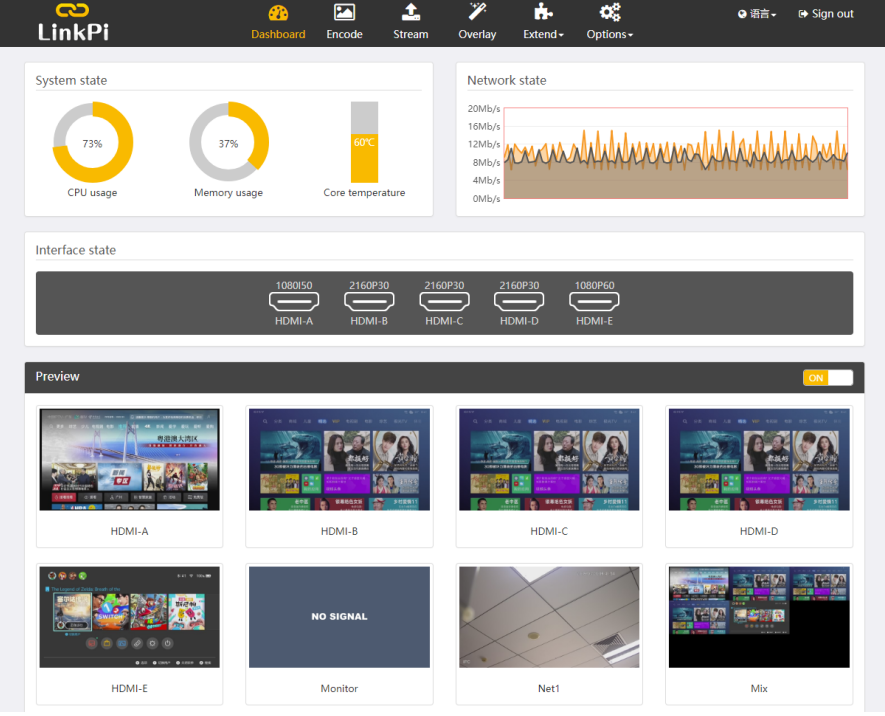ENC5 H264/5 4K高清编码器使用说明书
1. 产品介绍
ENC5高清编码器是有5个HDMI输入接口,每个HDMI接口都支持4K@30输入。该产品是由广州灵派科技有限公司自主研发的产品,主要用于高清视音频信号编码以及网络传输的嵌入式硬件设备。ENC5内置自主研发的全帧率去隔行技术(例如1080i@60输入,去隔行后是1080p@60,而不是其他厂家的1080P@30,这对足球直播和游戏直播尤为重要),ENC5支持视频编码格式为H264和H265,支持的音频编码格式为AAC, MP3, PCMA等。ENC5支持HTTP,HLS,RTSP,RTMP推流,RTMP拉流,UDP,Multicast等网络协议,而且同一个频道可以同时启用所有的网络流。
ENC5还支持外来网络流和本地视音频文件(例如U盘)进行转码转流。
ENC5还支持USB UVC摄像头,未来可以增加对外部USB UVC摄像头进行编码存储和直播。
ENC5还支持多输入源拼接输出(例如9宫格,2+1画面,画中画等)。
为积极相应国家支持民族品牌号召,ENC5采用国产品牌华为旗下的海思芯片:Hi3531D。该处理器的主要参数如下:
处理器内核
- ARM Cortex A9 双核@1.4GHz
− 32KB L1 I-Cache,32KB L1 D-Cache
− 256KB L2 Cache
− 支持NEON/FPU
多协议视频编解码
- H.265 Main Profile, Level 5.0 编码
- H.265 Main Profile, Level 5.1 解码
- H.264 Baseline/Main/High Profile,Level 5.1 编码
- H.264 Baseline/Main/High Profile,Level 5.2 解码
- MPEG-4 SP,L0~L3/ASP L0~L5 解码
- MJPEG/JPEG Baseline 编解码
视频编解码处理
- H.265/H.264&JPEG 多码流编解码性能:
− 8x1080p@30fps H.265/H.264编码 + 8xD1@30fps H.265/H.264编码 +
8x1080p@30fps H.265/H.264解码 + 8x1080p@2fps JPEG编码
− 16x720p@30fps H.265/H.264编码 + 16xD1@30fps H.265/H.264编码 +
16x720p@30fps H.265/H.264解码 + 16x720p@2fps JPEG编码
− 32x960H@30fps H.265/H.264编码 + 32xCIF@30fps H.265/H.264编码 +
16x960H@30fps H.265/H.264解码 + 32x960H@2fps JPEG编码 - 支持 CBR/VBR/AVBR/FIXQP/QPMAP 五种码率控制模式
- 输出码率最高 40Mbps
2. 接口说明

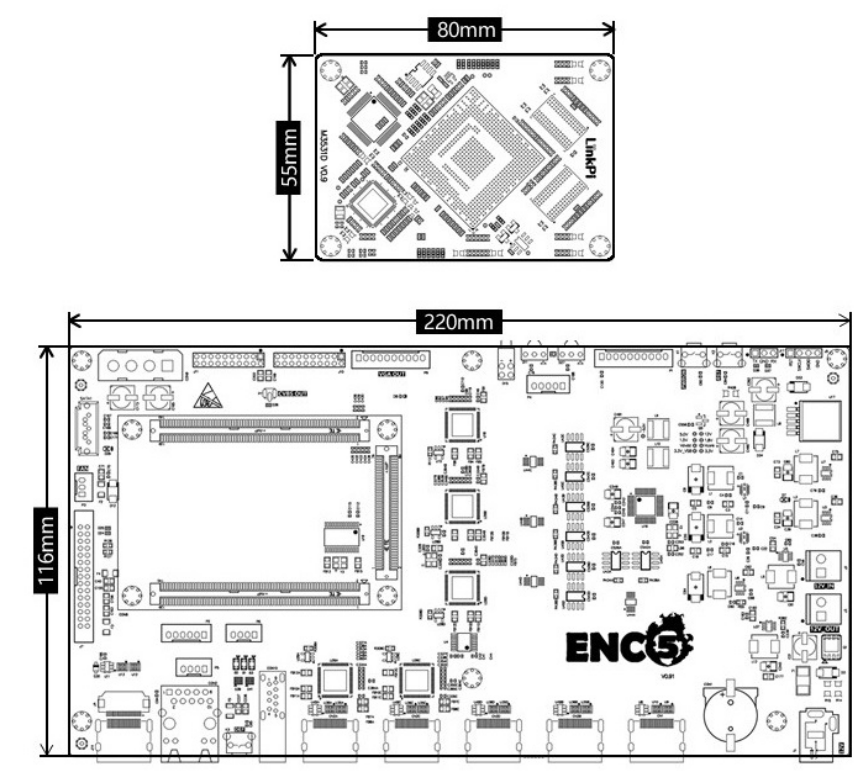
3. 技术规格与指标
| 输入接口 |
HDMI |
HDMI 1.4,最高支持3840x2160 @30,支持HDCP1.4 支持的分辨率:3840x2160 @30,1080p@60,1080p@50,1080i@60,1080i@50,720p@60,720p@50,640P@60,480P@60等等无法一一列出。 |
| USB |
USB 3.0 |
|
| 音频板 |
支持灵派mini音频板子,全功能音频板,FM收音机板 |
|
| 网络 |
LAN |
RJ45,100/1000自适应 |
| 输出接口 |
HDMI |
最高支持3840x2160 @60 |
| 音频编码 |
采样率 |
16k, 32k, 44.1k, 48k |
| 码率 |
任意设置,建议64k~256k bps |
|
| 编码格式 |
AAC, PCMA, MP3, MP2 |
|
| 增益调节 |
软件增益调节:-24db ~ +24db,默认为0:不调节增益 |
|
| 视频编码 |
码率控制 |
CBR, VBR |
| 码率范围 |
16kbps~40Mbps,电视机节目片源时,1080P H264建议使用4M,4K建议使用8M,若是老师授课之类片源,1080P H264建议2M,4K建议4M,若使用H265可以减少25~40%。 |
|
| 编码格式 |
H264,H265 |
|
| 去隔行 |
支持海思内置去隔行算法,也支持LinkPi全帧率去隔行算法。 |
|
| Crop(裁边) |
支持上下左右裁边。 |
|
| 网络协议 |
网络协议 |
HTTP, HLS, RTSP, RTMP推流,RTMP拉流,UDP,组播 |
| 常规特性 |
尺寸 |
220mm x 116mm |
| 环境 |
工作环境温度范围:0~45°C |
|
| 电源 |
DC12V2A,功率小于25W |
4. 参数设置与管理
4.1 登录
ENC5的后台配置是基于WEB的操作界面。ENC5默认的IP是192.168.1.217,因此需要把操作ENC5后台配置的电脑IP设置为192.168.1.x段。若遗忘ENC5的IP,也可以通过恢复出厂默认来重置。恢复出厂默认的操作方法:对ENC5上电,大约过20秒以后,长按DEF按键(位于USB口和网口之间)5秒以上,ENC5的配置参数就会恢复到出厂默认,其IP就是192.168.1.217。
设置好电脑的IP以后,就可以打开电脑的浏览器(强烈建议使用谷歌浏览器),在地址栏里输入http://192.168.1.217,就出现如下界面:

账号为admin,密码也是admin(早些版本的密码为1),输入后点最下方按钮登录。登录成功后自动进入后台的首页:运行状态。
4.2 运行状态

在这个界面中,你可以看到系统的运行状态:CPU占用率,内存使用率,以及核心温度(温度传感器位于核心板上,靠近CPU的位置,主要用于检测CPU的温度;一般来说,核心温度在60°C左右都是安全的)。在网络状态那里,你可以看到当前的网络收发实时曲线。在端口状态那里,可以看到每个输入源的信号状态,若检测到了信号,会显示器其分辨率。预览区域可以看到5个HDMI输入的预览,Monitor预览区是外接USB UVC摄像头的预览,最后一个预览区(Mix区)是信号拼接输出(有关信号拼接,参见扩展功能的视频混合);预览区是基于无插件的预览,其优点是兼容性很好,所有的浏览器都支持,缺点是一帧一帧的是显示,并不流畅;在某些场合(例如远程协助)为了节省带宽,也可以通过点ON/OFF按钮关闭预览。
4.3 编码设置

在这个界面里,我们可以设置视频和音频的编码参数。你可以对每个通道进行单独配置,若所有通道的参数一样,也可以在全局配置那里进行配置,选择好全局参数以后点击“应用到本地”按钮就自动把所有通道的参数设置为跟全局参数一样;若同个区域网还存在其他ENC5的编码器,若需要批量把这些编码器的参数更新,则可以把这些编码器的群组ID设为相同的(有关群组设置,参见系统设置中群组设置),选择好全局参数后,则可以点“应用到群组”按钮进行批量更新,如下图所示:
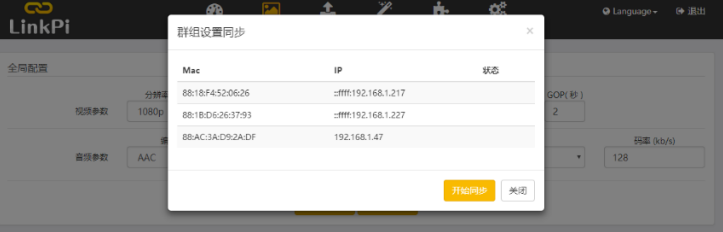
4.3.1 视频参数
分辨率:这里指的分辨率是编码输出的分辨率,目前可选的分辨率为4K(3840x2160),1080P(1920x1080),720P(1280x720),360p(480x360)。
编码方式:H264,H265。
码率控制:CBR(固定码率),VBR(可变码率)。
模式:Normal, SmartP, DualP。
码率:16kbps~40000kbps,当信号源是电视机节目时,1080P H264建议使用4M,4K建议使用8M,若是老师授课之类片源,1080P H264建议2M,4K建议4M,若使用H265可以减少25~40%。
帧率:通常选择25,30,60。
GOP:关键帧间隔,单位为秒数,关键帧间隔越长,画质越好,但网络接收端从开始播放到出现画面的时间就变长。
去隔行(Deinterlace):若HDMI输入源是隔行的信号,系统自动进行去隔行,目前支持的去隔行算法有海思内置的去隔行算法和LinkPi自己的’全帧率去隔行算法’。 海思内置的去隔行算法会导致帧率减半,例如HDMI输入信号是1080i@60,则做了去隔行后,帧率变为1080p@30。若采用LinkPi的’全帧率去隔行算法’,去隔行后帧率维持不变,例如HDMI输入信号是1080i@60,则做了去隔行后,帧率变为1080p@60,这对于游戏直播或者是赛车直播是非常有意义,去隔行后动作依然很连贯,按帧回放时不丢任何细节。
Crop(裁边):支持上下左右裁剪。有些输入源的信号的边缘存在一些的闪烁信号,在编码时希望把这些信号排除在外,这样你就可以使用裁边功能进行裁剪。
注意:同一个输入源可以同时支持2个输出,即主码流和辅码流,通常主码流是用于存储或者支持高带宽的直播用户,辅码流用于节省带宽的网络直播。为了节省性能,若不需要同时输出2个码流,则记得关闭辅码流。
4.3.2 音频参数
编码格式:AAC, PCMA, MPEG2, MP3。当不需要输出音频或者输入源无音频时(有许多监控的网络流是无音频的),必须选择’关闭’。
音源:HDMI,Line(当选择Line时,需要灵派的音频板)。
采样率:16K,32K,44.1K,48K。
声道:立体声,单声道。
码率:任意设置,建议设置为16kps~256kps之间。
4.3.3 网络流输入(转流/转码)
ENC5支持输入网络流,然后对该网络流进行转流输出,或者转码输出。例如市面大多监控的摄像机只支持RTSP流,为了把监控摄像机的流推给RTMP-SERVER,就需要把RTSP流转给RTMP流。
输入的网路流的视频编码必须是H264或者H265,音频必须是AAC,PCMA,MP2,MP3。若是仅仅转流的话,由于不进行重编码,所以是不会改变网络流视频画质和音频音质的,也不改变输出的码率。
当转码输出时,需要在视频参数那设置编码输出的分辨率,编码方式,码率控制方式,码率,帧率,GOP间隔等参数。由于ENC5的主芯片的音频编码和解码都是软件进行的,为了节省CPU性能,所以在转码输出时并没有对音频进行解码再编码,所以没有必要设置音频编码输出参数(其实配置界面上也不让你设)。若需要转码,则需要把“解码”按钮打开,如下图Net1频道所示:
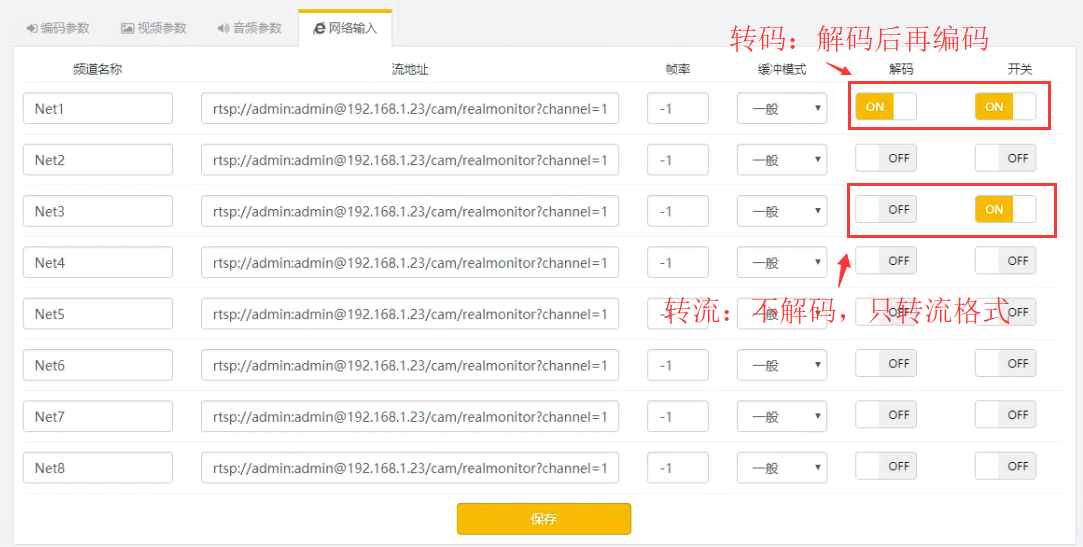
4.4 输出设置

在这个界面里,我们可以设置输出的网络流协议。你可以对每个通道进行单独配置,若所有通道的参数一样,也可以在全局配置那里进行配置,选择好全局参数以后点击“应用到本地”按钮就自动把所有通道的参数设置为跟全局参数一样;若同个区域网还存在其他ENC5的编码器,若需要批量把这些编码器的参数更新,则可以把这些编码器的群组ID设为相同的(有关群组设置,参见系统设置中群组设置),选择好全局参数后,则可以点“应用到群组”按钮进行批量更新,如下图所示:

每个通道都同时支持输出HTTP,HLS,RTMP(拉),RTSP,组播(UDP),RTMP(推),但为了节省处理能力,建议用到什么协议就开什么协议,而不是全部都打开。
全局配置组播地址时,可以使用递增规则号:“+”;例如233.233.2.1:3000+,则说明所有通道的组播地址都是233.233.2.1,每个通道的组播端口则是递增的,第一个通道的组播端口为3000,第二个通道的组播端口为3001,以此类推;又如233.233.2.1+:3000,则说明所有通道的组播端口都是3000,但组播地址是递增的,第一个通道的组播地址为233.233.2.1,第二个通道的组播地址为233.233.2.2,以此类推。
若不需要使用组播,也可以把视音频数据以UDP发送到指定的PC,如下图所示:

设置好输出以后,可以在“播放地址”看到对应频道的播放URL,如下图所示:

上图可以看到HDMI-A频道启用了3个协议:HTTP,HLS和RTMP(推),其对应播放URL的地址为:http://192.168.1.217/live/stream0,http://192.168.1.217/hls/stream0.m3u8,rtmp://192.168.1.217/live/stream0。从上图我们还可以看到HDMI-B启用了RTSP和组播协议,其对应播放URL的地址为:rtsp://192.168.1.217/stream1,udp://@233.233.2.1:3001。
HTTP,HLS,UDP等协议,其实内部封装是基于TS流的,因此我们还提供TS流封装的参数配置(可设置的TS参数有:PID,PMTPID,ServiceID, StreamID, NetworkID等)。若使用UDP协议,我们还提供了TTL参数的配置。如下图所示:
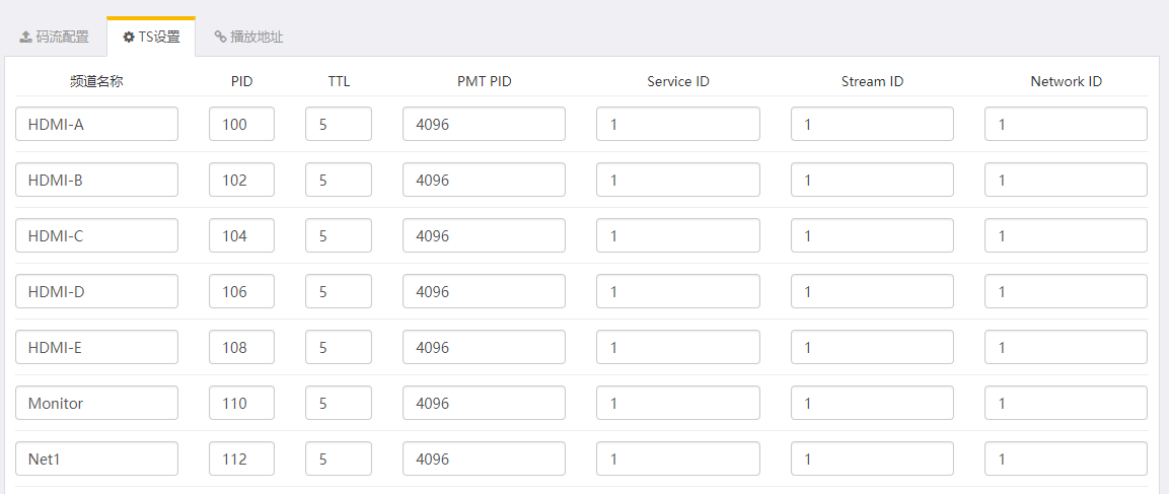
4.5 叠加特技(打码,滚动字幕,台标)
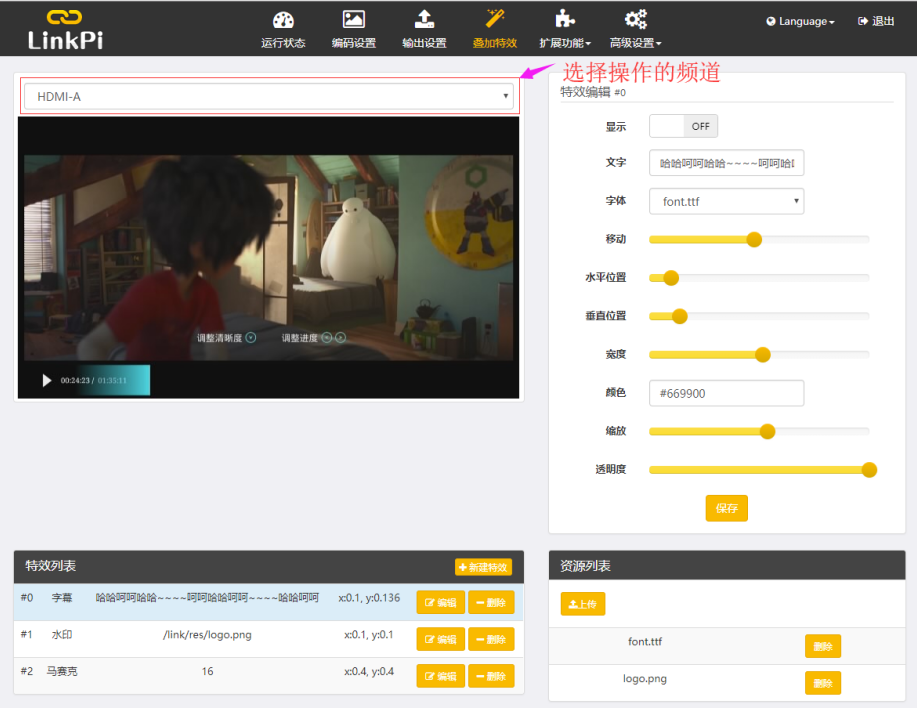
这个界面分5个功能区,第1个是通道选择框;第2个是选中通道的预览,方便观察特技的效果;第3个是选中通道的特效列表;第4个是特效编辑区;第5个是资源列表,这个列表不是通道的专属资源(图片和字库文件),而是全局的资源。
选好待管理的通道,就可以对该通道增加,删除和修改特效(水印,马赛克,滚动字幕)。
点击“新建特技”按钮,可以增加新特效(水印,马赛克,滚动字幕),如下图所示:
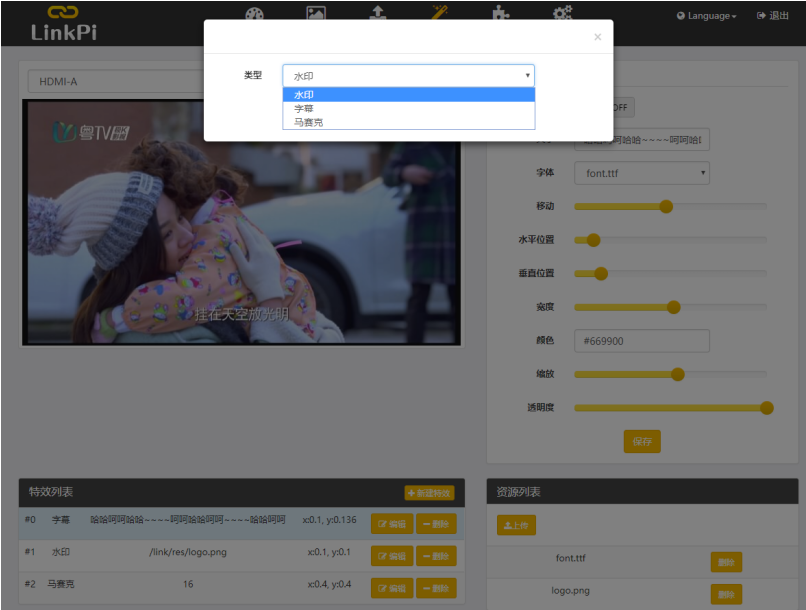
新增的特效会显示在“特效列表”(屏幕的左下角区域)中。点击特效条目的“删除”按钮可以删除本特效;点击特效条目的“编辑”按钮,则在屏幕右边显示出该特效的参数,用户可以修改这些参数,然后点“保存”按钮进行保存,当点保存后,特效立即生效,可以在左边的预览区看到特效效果。
下图是字幕特效的参数编辑:
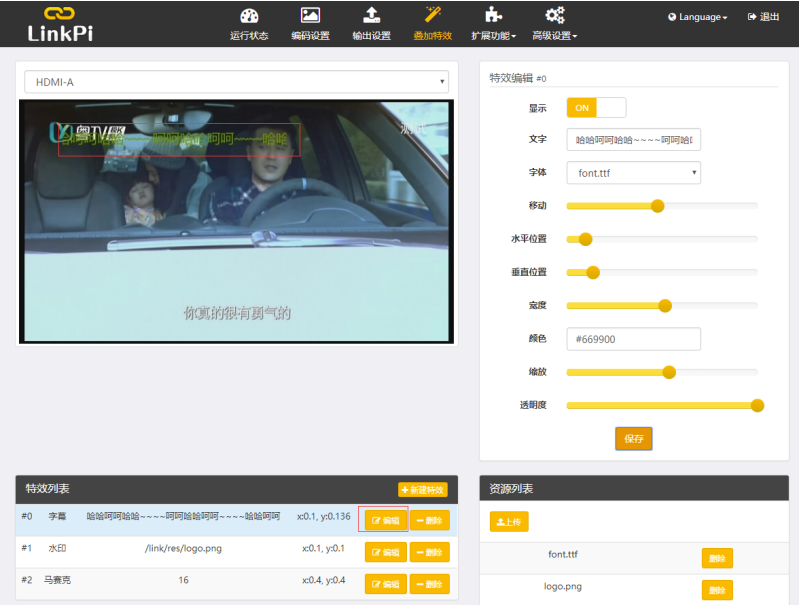
下图是水印特效的参数编辑:

下图是马赛克特效的参数编辑:
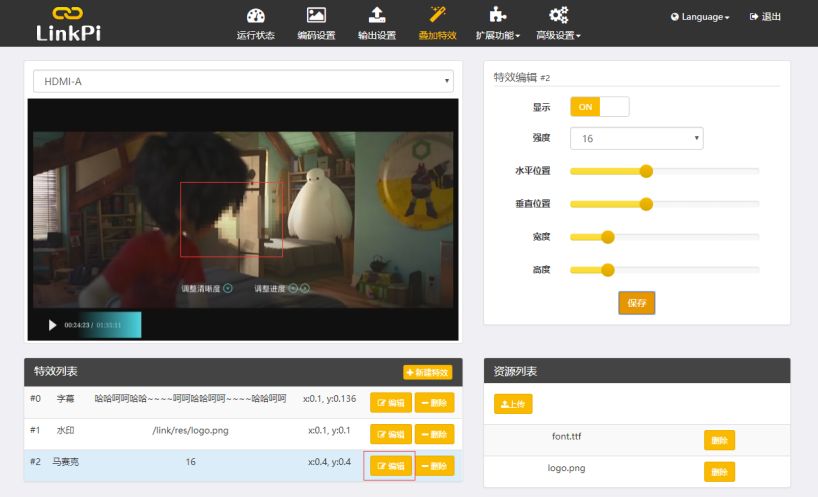
资源列表区域可以增加和删除资源:字体文件和图片文件。若要上传,则点击“上传”按钮,弹出上传对话框,选择要上传的文件,再点击上传按钮即可,如下图所示:
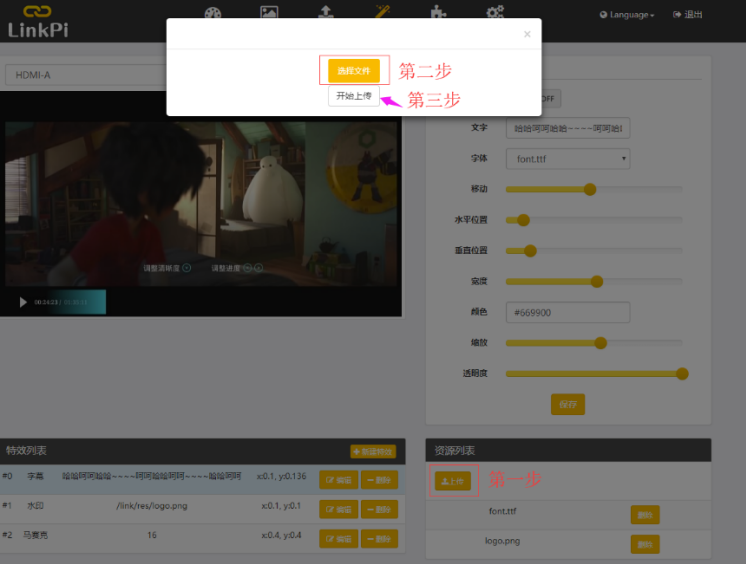
4.6 扩展功能
- 视频混合
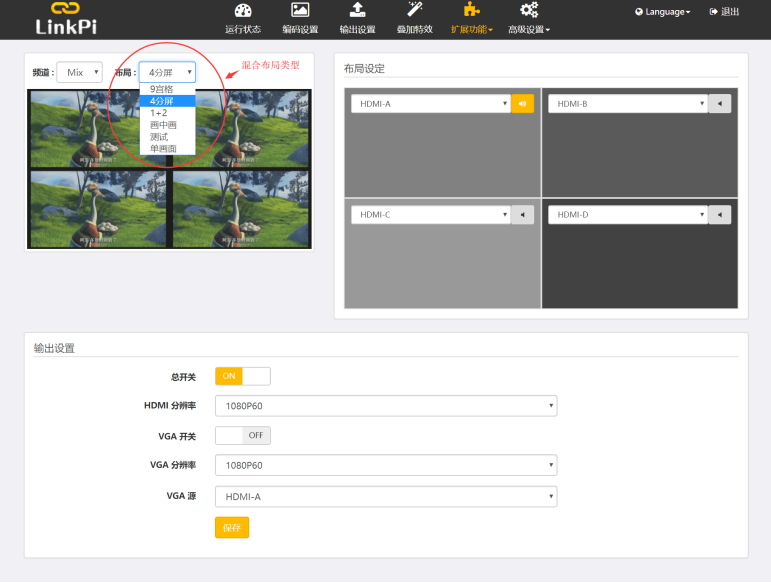
视频混合可以把多个视频源的画面按既定的布局拼接成另外一个画面输出,拼接的画面可以在运行状态界面上预览,也可以通过ENC5的HDMI输出接口接到电视机上监看,还可以在编码输出界面启用网络流输出。目前ENC5预设的混合布局类型有:9宫格,4分屏,1+2,画中画。视频混合时也可以进行音频混合,在屏幕右边区域可以选择哪几个频道的声音进行混合。混合后的视音频除了通过编码压缩从网络输出以外,还可以直接把混合后的视音频从HDMI口输出,方便用户监看。这个界面还允许配置VGA输出,VGA输出可以直接把其他输入源进行输出(旁路功能)。LinkSDK很方便定义HMDI和VGA的输出内容,LinkSDK可以把HDMI和VGA输出同样的内容,也可以输出不同的内容。详细参见https://gitee.com/LinkPi/LinkLib和https://gitee.com/LinkPi/LinkLib/wikis/pages说明。
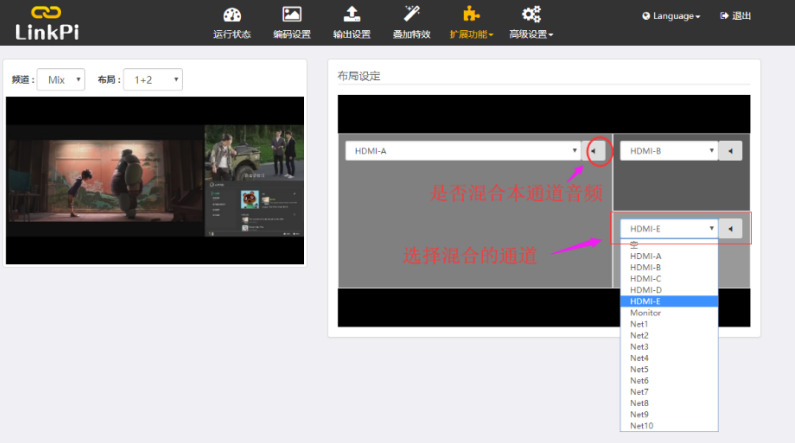
- 机房监控
目前支持外接USB UVC摄像头,可以进行采集编码输出。但有关做机房监控的功能,待开发。 - 视频轮播
把外接U盘上的媒体文件进行网络流输出,选中的文件按顺序轮流输出,全部输出后重新开始(即循环输出)。 该功能只是读取U盘的媒体文件,然后以网络流输出;媒体文件的视频编码格式必须是H264/H265,音频编码格式必须是AAC,MP3,MP2,PCMA。
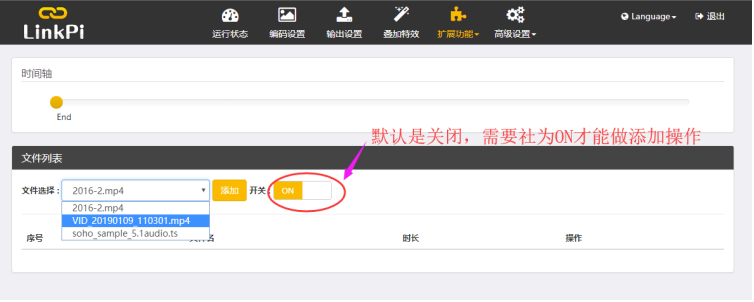

4.7 高级设置
- 系统设置
系统设置可以设置编码器的网络参数(IP,掩码和DNS),设置登录的密码,设置系统时间,设置维护时间(所谓的维护时间就是自动重新启动时间),恢复出厂默认,查看系统版本号信息,升级固件等功能。当点击“恢复出厂设置”按钮会弹出确认对话框,若选择确定,则系统的参数都恢复成出厂默认,出厂默认的IP是192.168.1.217。
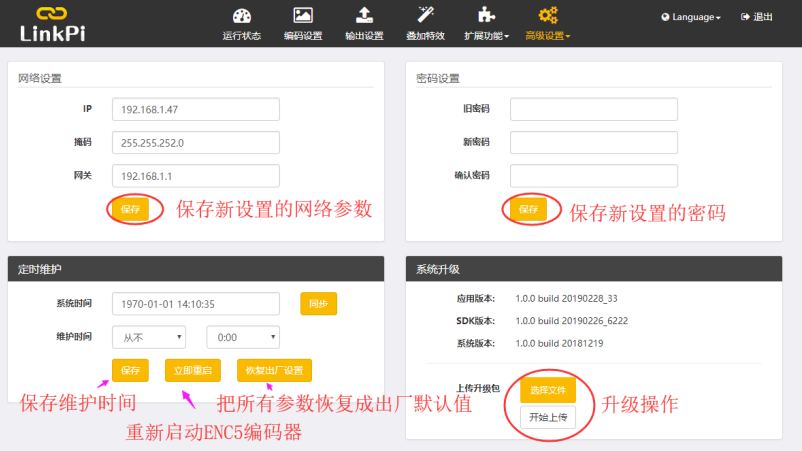
升级固件时,选择固件文件,上传,上传成功后,要重新启动编码器才完成升级操作。
定时维护计划支持多种计划模式:每天,每周等等,如下图所示:
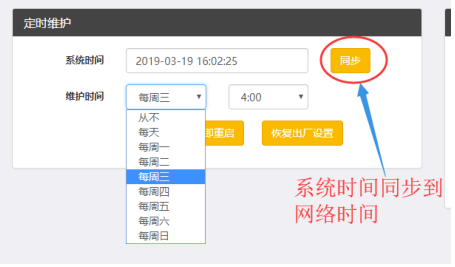
- 群组设置
当局域网中存在多台编码器,若希望某几个编码器使用相同的参数,则可以把这几个编码器的分组ID设为相同。同组编码参数和网络协议设置参见编码设置和输出设置。同组的编码器会出现在群组设置的列表中,用户可以选择分组中的任何一台编码器进行设置网络参数,重启操作,还可以汇总所有分组ID相同的频道表,然后可以同步到相同的群组中。不同IP段的编码器也可以设为同组,群组的所有操作只要求在同组编码器在同个局域网内,不要求是同个IP段,哪怕IP冲突也没有可以操作(其他厂家的编码器出现IP冲突时要关掉其中的一台,才能设置新IP;但我们的ENC5就没有这个顾虑,利用群组功能轻松的检测到IP冲突,然后更改掉有冲突的IP)。
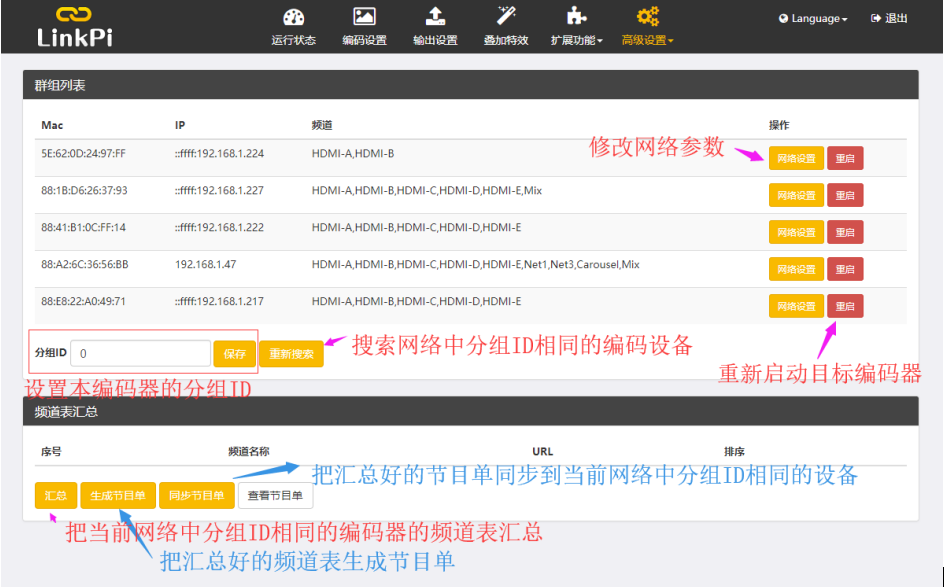
修改网络参数示例如下:
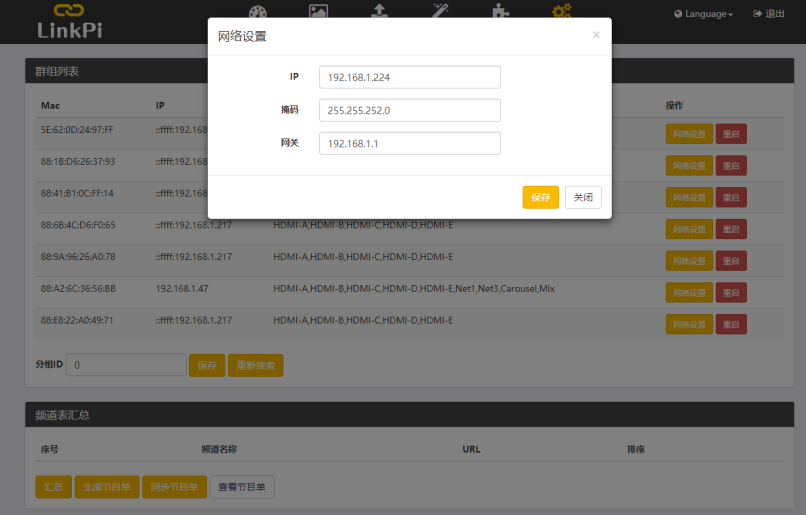
群组频道汇总如下:
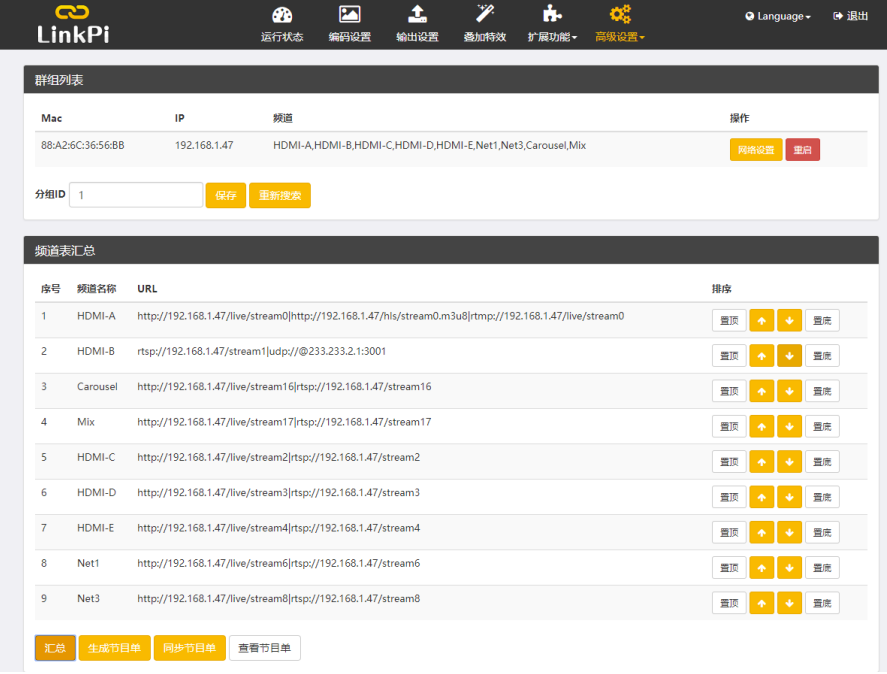
群组频道表同步示例如下:

4.8 更改语言
ENC5支持中文和英文两种语言,可以通过界面上的Language(语言)进行切换,如下图所示:
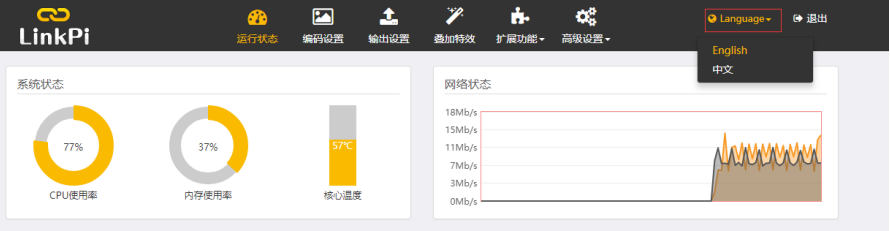
默认语言是中文,当切换成英文后,界面如下图所示: